Flutter与WebView通信方案示例详解
背景
最近做Flutter应用开发,需要通过WebView嵌入前端web页面,而且Flutter与前端web有数据通信的需求。因此,笔者关于Flutter与WebView通信方式做了调研,并封装了一套支持请求响应和发布订阅的两套通信模式的JSBridge SDK。
WebView组件选择
Flutter三方库,使用最多的WebView组件,如下两款:
- webview_flutter:官方提供的webview组件
- flutter_inappwebview:三方提供的webview组件
两款组件都支持WebView与Flutter通信,flutter_inappwebview 比 webview_flutter提供的原生接口更丰富一些。
由于webview_flutter满足笔者需求,接下来文章的内容,都是以webview_flutter为准。
webview_flutter通信方式调研
Flutter -> WebView通信方式
可以使用WebViewController对象的执行js脚本的函数runJavascript(String javaScriptString)。具体代码实现如下:
// web注册native端调用的通信函数“javascriptChannel”
window['javascriptChannel'] = function(jsonStr) { ... }
// native端通过“runJavascript”执行web注册的通信函数“javascriptChannel”传值,完成通信
WebView(
javascriptMode: JavascriptMode.unrestricted,
onWebViewCreated: (WebViewController webViewController) async {
await webViewController.runJavascript('window["javascriptChannel"](${json.encode({...})})');
},
),
问题
笔者在安卓平台,Flutter端使用webViewController.runJavascript('window"javascriptChannel"')传输json字符串参数,发现web端允许报错,如下:
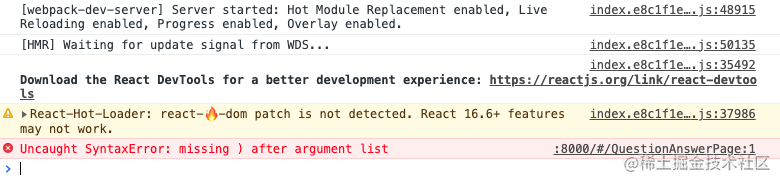
从错误信息来看,是执行js语法的错误。这个问题是安卓端处理的问题。解决方案是对传输的字符串做编码处理,例如,base64编码,如下:
String str = Uri.encodeComponent(json.encode({...}));
List<int> content = utf8.encode(str);
String data = base64Encode(content);
await webViewController.runJavascript('window["javascriptChannel"](${data})');
// web端收到数据对数据做解码处理 const message = JSON.parse(decodeURIComponent(atob(jsonStr)));
注:window.atob不支持中文,因此需要encodeComponent/decodeURIComponent转义中文字符,避免中文乱码。
WebView -> Flutter通信方式
可以通过注册WebView JavascriptChannel通信对象的方式。具体代码实现如下:
// native端注册web端调用的通信对象“nativeChannel”
WebView(
javascriptMode: JavascriptMode.unrestricted,
javascriptChannels: <JavascriptChannel>[
JavascriptChannel(
name: 'nativeChannel', // 注册web调用的对象
onMessageReceived: (JavascriptMessage msg) async {
jsonDecode(msg.message)
},
),
].toSet(),
)
// web端通过“nativeChannel”通信对象,调用函数“postMessage”传值 window['nativeChannel'].postMessage(JSON.stringify(...));
注:通信传值都是字符串的形式,native和web端需要自行解析字符串,因此建议采用json字符串的固定格式传值
JSBridge通信模块封装
对于相对复杂需要频繁进行Flutter与web通信的场景,WebView提供的Flutter与web的通信接口简单,不方便使用。因此基于常见的两种通信方式:发布订阅和请求响应,封装一套标准的JSBridge通信的SDK。
发布订阅
发布订阅是一种标准的消息通信模式,主要用于两个不相关联解耦的模块进行数据通信。“订阅方”只需要向“发布订阅模块”订阅消息,当“发布订阅模块”接收到“发布方”消息时,则把消息转发到所有“订阅方”,如下图所示:

请求响应
“请求方”发起一个请求消息,“响应方”接收到请求消息,做一些逻辑处理,回应一个响应消息到“请求方”。例如:http协议就属于请求响应模式,可以把web端作为客户端,flutter端作为服务端。如下图所示:

代码实现——Flutter端
1.JSBridge
import 'dart:convert';
import 'package:webview_flutter/webview_flutter.dart';
typedef SubscribeCallback = void Function(dynamic value);
typedef ResponseCallback = void Function(dynamic value, Function(dynamic value) next);
// 传输消息体
class BridgeMessage {
static const String MESSAGE_TYPE_REQUEST = 'request';
static const String MESSAGE_TYPE_PUBLISHER = 'publisher';
String id = '';
String type = '';
String eventName = '';
dynamic params;
BridgeMessage({
required this.id,
required this.type,
required this.eventName,
required this.params,
});
BridgeMessage.fromJson(json) {
id = json['id'] ?? '';
type = json['type'];
eventName = json['eventName'];
params = json['params'];
}
dynamic toJson() {
return {
'id': id,
'type': type,
'eventName': eventName,
'params': params,
};
}
String toString() {
return 'id=$id type=$type eventName=$eventName params=$params';
}
}
// 注册响应句柄
class RegisterResponseHandle {
final ResponseCallback registerResponseCallback; // 注册的回调
final Function(BridgeMessage message) callback; // 中间触发的回调
RegisterResponseHandle({
required this.registerResponseCallback,
required this.callback,
});
}
class JSBridge {
static const String NATIVE_CHANNEL = 'nativeChannel'; // 原生通信通道名称
static const String JAVASCRIPT_CHANNEL = 'javascriptChannel'; // js通信通道名称
WebViewController? _controller;
Map<String, List<SubscribeCallback>> _subscribeCallbackMap = {};
Map<String, List<RegisterResponseHandle>> _registerResponseHandleMap = {};
/// 设置WebViewController 必须
void setWebViewController(WebViewController controller) {
_controller = controller;
}
/// webView设置JavascriptChannel
Set<JavascriptChannel> getJavascriptChannel() {
return <JavascriptChannel>[
JavascriptChannel(
name: NATIVE_CHANNEL,
onMessageReceived: (JavascriptMessage msg) async {
BridgeMessage message = BridgeMessage.fromJson(jsonDecode(msg.message));
if (message.type == BridgeMessage.MESSAGE_TYPE_PUBLISHER) {
// 处理订阅消息
_subscribeCallbackMap[message.eventName]?.forEach((callback) => callback(message.params));
} else if (message.type == BridgeMessage.MESSAGE_TYPE_REQUEST) {
// 处理请求消息
_registerResponseHandleMap[message.eventName]?.forEach((element) => element.callback(message));
}
},
),
].toSet();
}
/// 发送消息
Future postMessage(BridgeMessage bridgeMessage) async {
String str = Uri.encodeComponent(json.encode(bridgeMessage.toJson()));
List<int> content = utf8.encode(str);
String data = base64Encode(content);
try {
await _controller?.runJavascript("""window['$JAVASCRIPT_CHANNEL']('$data')""");
} catch (e) {
print('runJavascript error: $e');
}
}
/// 注册响应
void registerResponse(String eventName, ResponseCallback callback) {
if (_registerResponseHandleMap[eventName] == null) {
_registerResponseHandleMap[eventName] = [];
}
_registerResponseHandleMap[eventName]?.add(
RegisterResponseHandle(
callback: (BridgeMessage message) {
callback(
message.params,
(dynamic params) => postMessage(
BridgeMessage(
id: message.id,
type: message.type,
eventName: message.eventName,
params: {'code': 0, 'data': params}, // code == 0表示响应成功
),
),
);
},
registerResponseCallback: callback,
),
);
}
/// 注销响应
void logoutResponse(String eventName, ResponseCallback callback) {
List<RegisterResponseHandle>? registerResponseHandle = _registerResponseHandleMap[eventName];
registerResponseHandle?.forEach(
(item) {
if (item.callback == callback) {
registerResponseHandle.remove(item);
}
},
);
}
/// 发布消息
Future publisher(String eventName, dynamic params) async {
await postMessage(BridgeMessage(
id: '',
type: BridgeMessage.MESSAGE_TYPE_PUBLISHER,
eventName: eventName,
params: params,
));
}
/// 订阅消息,@return 取消订阅回调
Function subscribe(String eventName, SubscribeCallback callback) {
if (_subscribeCallbackMap[eventName] == null) {
_subscribeCallbackMap[eventName] = [];
}
_subscribeCallbackMap[eventName]?.add(callback);
return () => unsubscribe(eventName, callback);
}
/// 取消订阅
void unsubscribe(String eventName, SubscribeCallback callback) {
_subscribeCallbackMap[eventName]?.remove(callback);
}
}
2.使用方式
class WebViewWidget extends StatefulWidget {
@override
_WebViewWidget createState() => _WebViewWidget();
}
class _WebViewWidget extends State<WebViewWidget> {
/// 1、创建jsBridge对象
JSBridge jsBridge = JSBridge();
@override
void initState() {
super.initState();
if (Platform.isAndroid) WebView.platform = AndroidWebView();
}
@override
Widget build(BuildContext context) {
return WebView(
debuggingEnabled: true,
javascriptMode: JavascriptMode.unrestricted,
/// 2、设置 javascriptChannels 通道
javascriptChannels: jsBridge.getJavascriptChannel(),
onWebViewCreated: (WebViewController webViewController) async {
/// 3、设置jsBridge webViewController通信对象
jsBridge.setWebViewController(webViewController);
/// 4、注册响应事件:"/test"
jsBridge.registerResponse('/test', (value, next) {
// TODO 处理响应
next('flutter响应消息');
});
Function? unsubscribe;
/// 5、订阅消息事件:"test"
unsubscribe = jsBridge.subscribe('test', (value) {
/// TODO 处理订阅
unsubscribe?.call(); // 取消订阅
/// 6、发布消息事件:"test"
jsBridge.publisher('test', '这是一条订阅消息');
});
webViewController.loadFlutterAsset('assets/webview_static/index.html');
},
);
}
}
代码实现——web端
1.JSBridge
import { v1 as uuid } from 'uuid';
export type SubscribeCallback = (params?: any) => void;
const MESSAGE_TYPE_REQUEST = 'request';
const MESSAGE_TYPE_PUBLISHER = 'publisher';
const NATIVE_CHANNEL = 'nativeChannel'; // 原生通信通道名称
const JAVASCRIPT_CHANNEL = 'javascriptChannel'; // js通信通道名称
const REQUEST_TIME_OUT = 20000;
interface BridgeMessage {
id: string;
type: string;
eventName: string;
params: any;
}
class JSBridge {
private native: any = window[NATIVE_CHANNEL];
private subscribeCallbackMap = {};
private requestCallbackMap = {};
constructor() {
window[JAVASCRIPT_CHANNEL] = (jsonStr) => {
const message = JSON.parse(decodeURIComponent(atob(jsonStr))) as BridgeMessage;
const id = message.id;
const type = message.type;
const eventName = message.eventName;
const params = message.params;
if (type === MESSAGE_TYPE_REQUEST) {
this.requestCallbackMap[id] && this.requestCallbackMap[id](params);
} else if (type === MESSAGE_TYPE_PUBLISHER) {
const callbacks = this.subscribeCallbackMap[eventName];
if (callbacks) {
callbacks.forEach((callback) => callback(params));
}
}
};
}
// 请求响应
request = (eventName: string, params: any, timeout = REQUEST_TIME_OUT): Promise<any> => {
return new Promise((resolve: any) => {
const id: string = uuid();
let timer;
this.requestCallbackMap[id] = (params) => {
clearTimeout(timer);
delete this.requestCallbackMap[id];
resolve(params);
};
timer = setTimeout(() => {
// code == -1表示响应超时
this.requestCallbackMap[id] && this.requestCallbackMap[id](JSON.stringify({ code: -1, data: '访问超时' }));
}, timeout);
this.native &&
this.native.postMessage(JSON.stringify({ type: 'request', id: id, eventName: eventName, params: params }));
});
};
// 发布
publisher = (eventName: string, params: any): void => {
this.native && this.native.postMessage(JSON.stringify({ type: 'publisher', eventName: eventName, params: params }));
};
// 订阅
subscribe = (eventName: string, callback: SubscribeCallback): SubscribeCallback => {
if (!this.subscribeCallbackMap[eventName]) {
this.subscribeCallbackMap[eventName] = [];
}
this.subscribeCallbackMap[eventName].push(callback);
return () => this.unsubscribe(eventName, callback);
};
// 取消订阅
unsubscribe = (eventName: string, callback: SubscribeCallback): void => {
const callbacks = this.subscribeCallbackMap[eventName];
if (callbacks) {
callbacks.forEach((item, index) => {
if (item === callback) {
callbacks.splice(index, 1);
}
});
}
};
}
export default JSBridge;
2.使用方式
import React, { useEffect } from 'react';
import { Button } from 'antd';
import JSBridge from '@common/JSBridge';
import './index.less';
// 1、创建JSBridge对象
const jsBridge = new JSBridge();
function Test() {
useEffect(() => {
// 2、订阅消息:“test”
const unsubscribe = jsBridge.subscribe('test', (params) => {
console.info('web收到一条订阅消息:eventName=test, params=', params);
});
return () => {
// 3、取消订阅消息:“test”
unsubscribe();
};
});
return (
<div styleName="container">
<div styleName="add-button">
<Button
type="primary"
onClick={() => {
// 4、发布订阅消息:“test”。native端订阅test消息,请参考上面原生端代码
jsBridge.publisher('test', { data: '这是H5端发布消息' });
}}
>
发布消息
</Button>
</div>
<div styleName="delete-button">
<Button
type="primary"
onClick={async () => {
// 5、发送请求消息:“/test”,异步接收响应数据。native端注册响应消息,请参考上面原生端代码
const res = await jsBridge.request('/test', { data: '这是H5端请求消息' });
console.info('web收到一条响应消息:eventName=/test, res=', res.data);
}}
>
请求消息
</Button>
</div>
</div>
);
}
export default Test;
结尾
以上就是Flutter与WebView通信方案示例详解的详细内容,更多关于Flutter WebView通信方案的资料请关注脚本之家其它相关文章!
相关文章

AndroidStudio不自动添加新创建的文件到VCS的解决办法
这篇文章主要介绍了AndroidStudio不自动添加新创建的文件到VCS的解决办法的相关资料,需要的朋友可以参考下2017-03-03
Android中ScrollView 滑到头部或尾部可伸缩放大效果
最近做项目遇到这样的需求S当crollView 滑动到顶部,不能在滑动的时候,图片可以下拉放大,松开又恢复,滑到底部没有内容的时候,也有伸缩效果,下面通过实例代码给大家介绍Android ScrollView 滑到头部或尾部可伸缩放大功能,一起学习吧2017-03-03
FFmpeg Principle学习open_output_file打开输出文件
这篇文章主要为大家介绍了FFmpeg Principle学习open_output_file打开输出文件示例解析,有需要的朋友可以借鉴参考下,希望能够有所帮助,祝大家多多进步,早日升职加薪2022-10-10
Android TextWatcher内容监听死循环案例详解
这篇文章主要介绍了Android TextWatcher内容监听死循环案例详解,本篇文章通过简要的案例,讲解了该项技术的了解与使用,以下就是详细内容,需要的朋友可以参考下2021-08-08
Thread、Handler和HandlerThread关系详解
这篇文章主要介绍了Thread、Handler和HandlerThread关系详解的相关资料,需要的朋友可以参考下2016-09-09












最新评论